이진 형식 열은 이미지와 같은 큰 데이터 크기를 저장할 수 있습니다. 큰 데이터 크기를 BLOB(Binary Large Object)라고 합니다. 이미지와 같은 데이터의 Blob을 SQL Server 같은 이 데이터 형식을 지원하는 데이터 원본에서 데이터 모델로 로드할 수 있습니다.
팁 File.Contents 및 Web.Contents와 같은 Power Query M 언어 함수를 사용하여 Blob 데이터를 데이터 모델 또는 쿼리로 로드할 수도 있습니다.
예제
예를 들어 SQL Server 데이터베이스에서 데이터 모델로 이미지를 로드하려고 합니다. 쿼리는 제품 이름 및 이미지 목록을 가져옵니다.
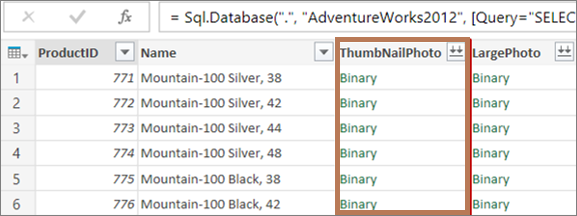
절차
-
데이터 모델에 데이터를 로드합니다. 자세한 내용은 Excel에서 데이터 모델 만들기를 참조하세요.
-
Power Pivot > 관리를 선택합니다.
-
파일 > 고급 모드로 전환 선택합니다.
-
고급 > 테이블 속성을 선택합니다.
-
이진 데이터가 포함된 열을 사용하도록 설정하려면 테이블 속성 표에서 ThumbNailPhoto와 같은 이진 데이터 열을 선택합니다.
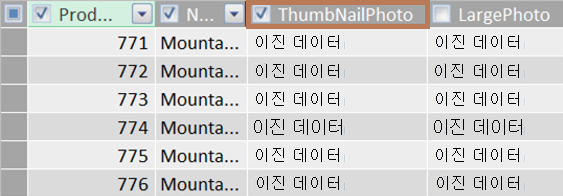
-
파일 > 저장을 선택합니다.
-
고급 > 테이블 동작을 선택합니다.
-
테이블 동작 대화 상자에서 ProductID와 같은 행 식별자 드롭다운 목록에서 열을 선택한 다음 기본 이미지 드롭다운 목록에서 ThumbNailPhoto와 같은 열을 선택합니다.
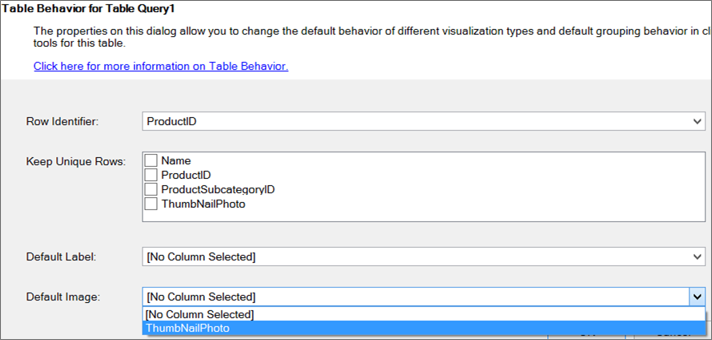
-
확인을 선택합니다.










